PDF签名工具操作手册
一、程序说明
沃通PDF签名加密工具是运行在Windows平台上的,为PDF文件签名、验签、加密、附加时间戳提供便捷操作的,沃通自主研发的一个应用工具。
二、运行环境
Windows XP及以上版本。
三、安装说明
Windows XP及以上版本。
- 下载沃通PDF签名工具.exe,在本地选择路径进行保存;
- 以管理员权限运行PDF签名加密工具.exe,即可进入沃通PDF签名加密工具操作界面。
- 如果可视签名界面无法打开,请检查电脑是否有安装VC++运行环境。
四、操作说明
1、PDF批量签名
打开PDF签名加密工具,默认进入“批量签名”页签,此时操作区域显示如下图:
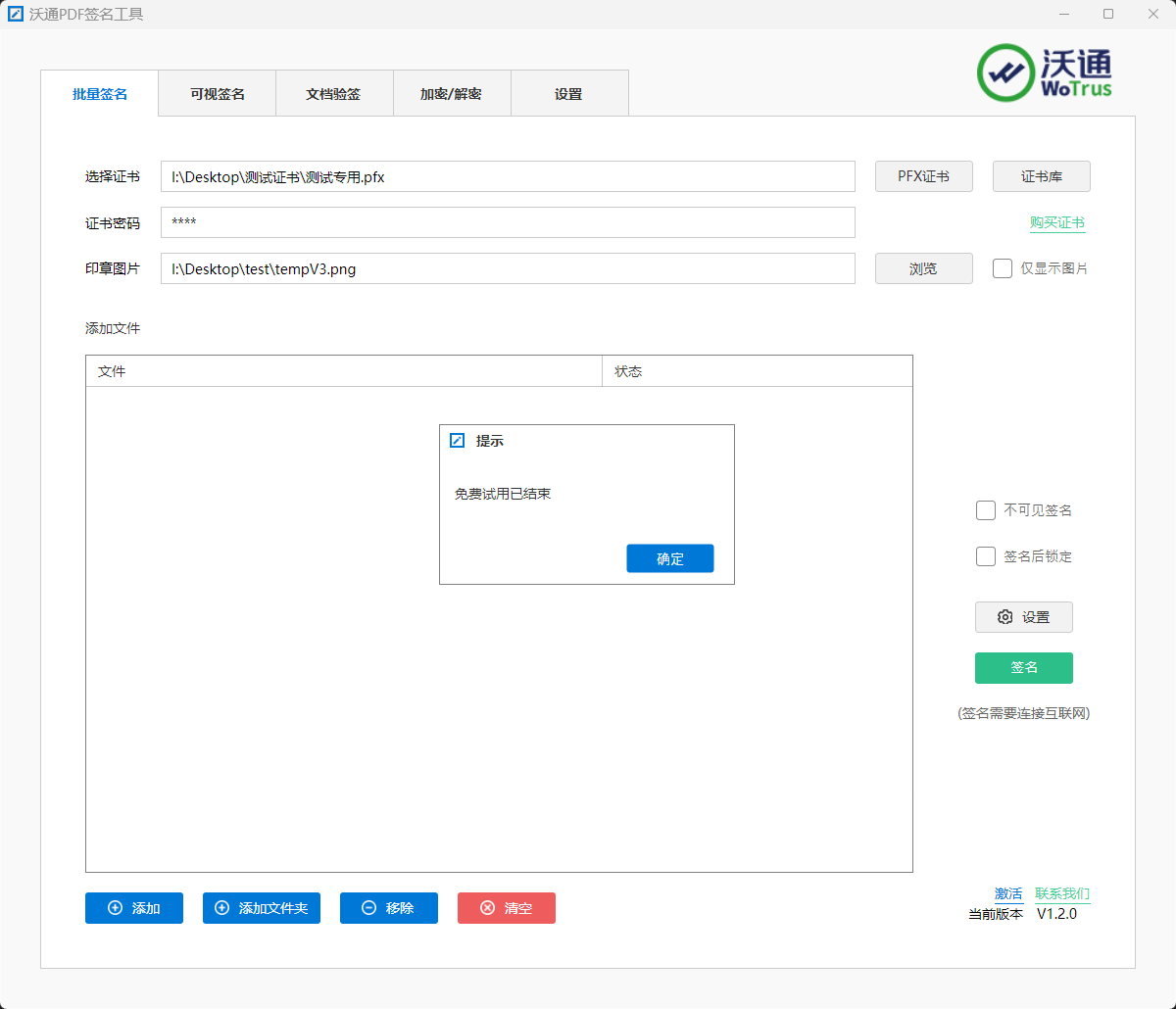
新用户可以试用7天(试用期结束需要使用激活码)。
①输入激活码(没有激活码的用户请联系客服获取);
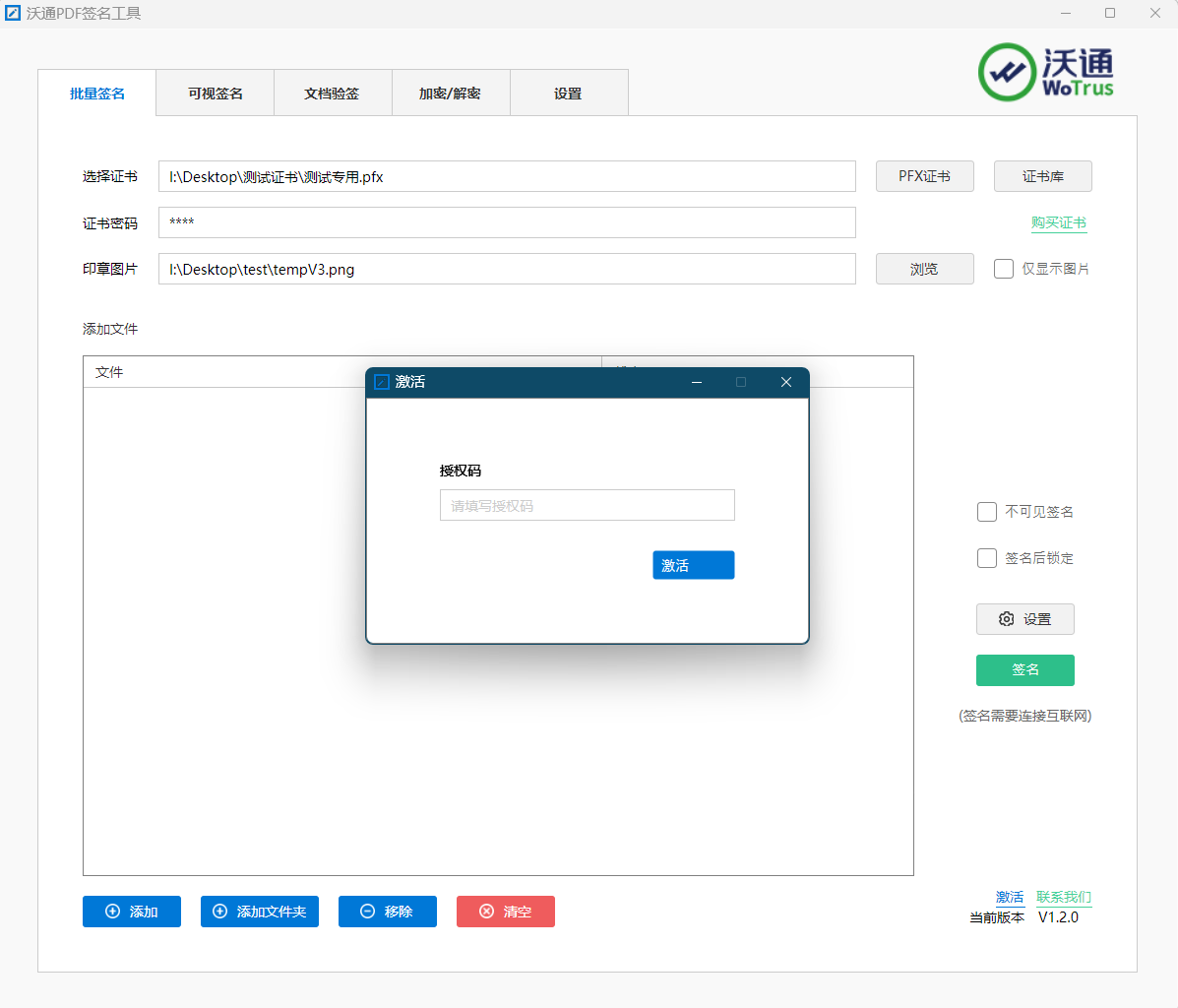
②选择证书,选择用于PDF签名的证书文件路径,证书支持.pfx和.p12格式。(也可直接点击“证书库”按钮进行证书选择);
③输入正确的证书密码;
④选择图片,选择用于在签名区显示的图片路径,图片支持.png和.jpg格式。(注:如果只签名不显示图章,请勾选“不可见签名”);
⑤添加文件,点击文件显示区下方的“添加”按钮,添加需要签名的PDF文件,支持添加文件夹功能,可同时对多个PDF文件进行批量签名;
⑥执行,在完成以上操作后,点击“签名”按钮,等待状态区域显示“成功”的提示语时,签名完成。
2、PDF可视化签名
打开PDF签名加密工具,点击“可视签名”页签,此时操作区域显示如下图:
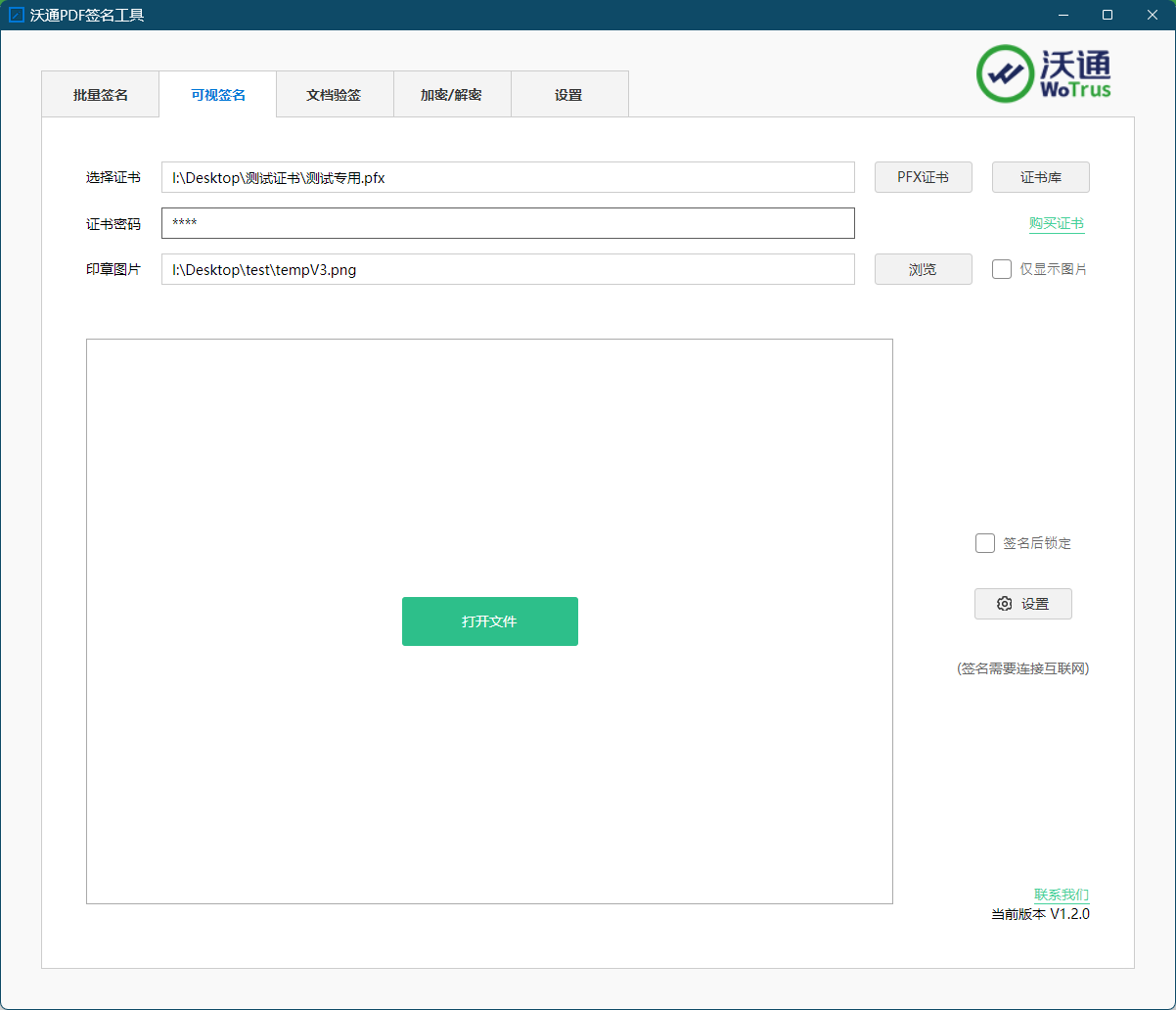
①选择证书,选择用于PDF签名的证书文件路径,证书支持.pfx和.p12格式。(也可直接点击“证书库”按钮进行证书选择);
②输入正确的证书密码;
③选择图片,选择用于在签名区显示的图片路径,图片支持.png和.jpg格式。(注:此项可为空);
④点击打开文件,选择要签名的PDF文件,在要签章的页面点击鼠标会添加图章,图章位置和大小可通过拖拽自定义。
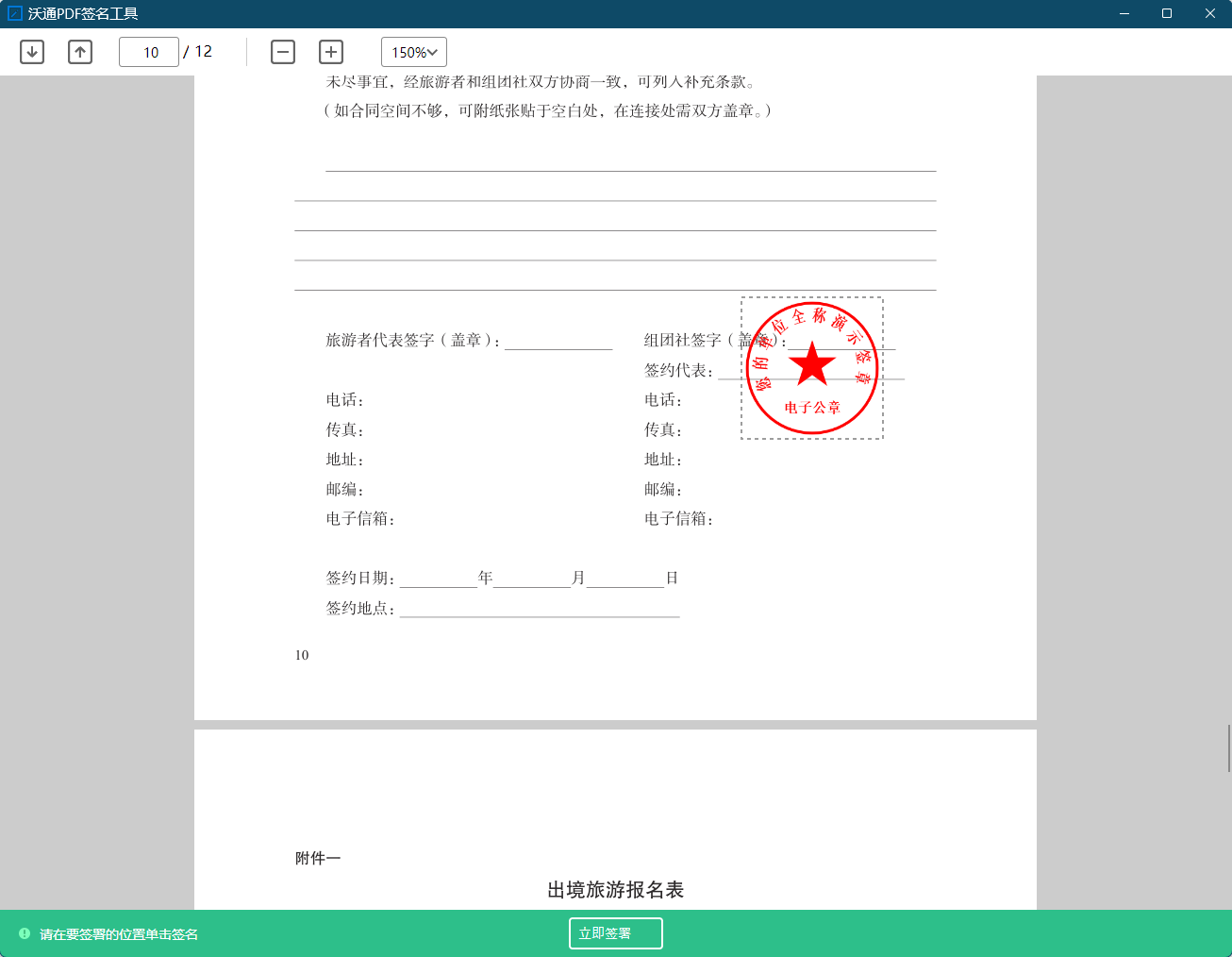
⑤点击立即签署,完成可视化签名。
3、文档验签
点击“可视签名”页签,此时操作区域显示如下图:
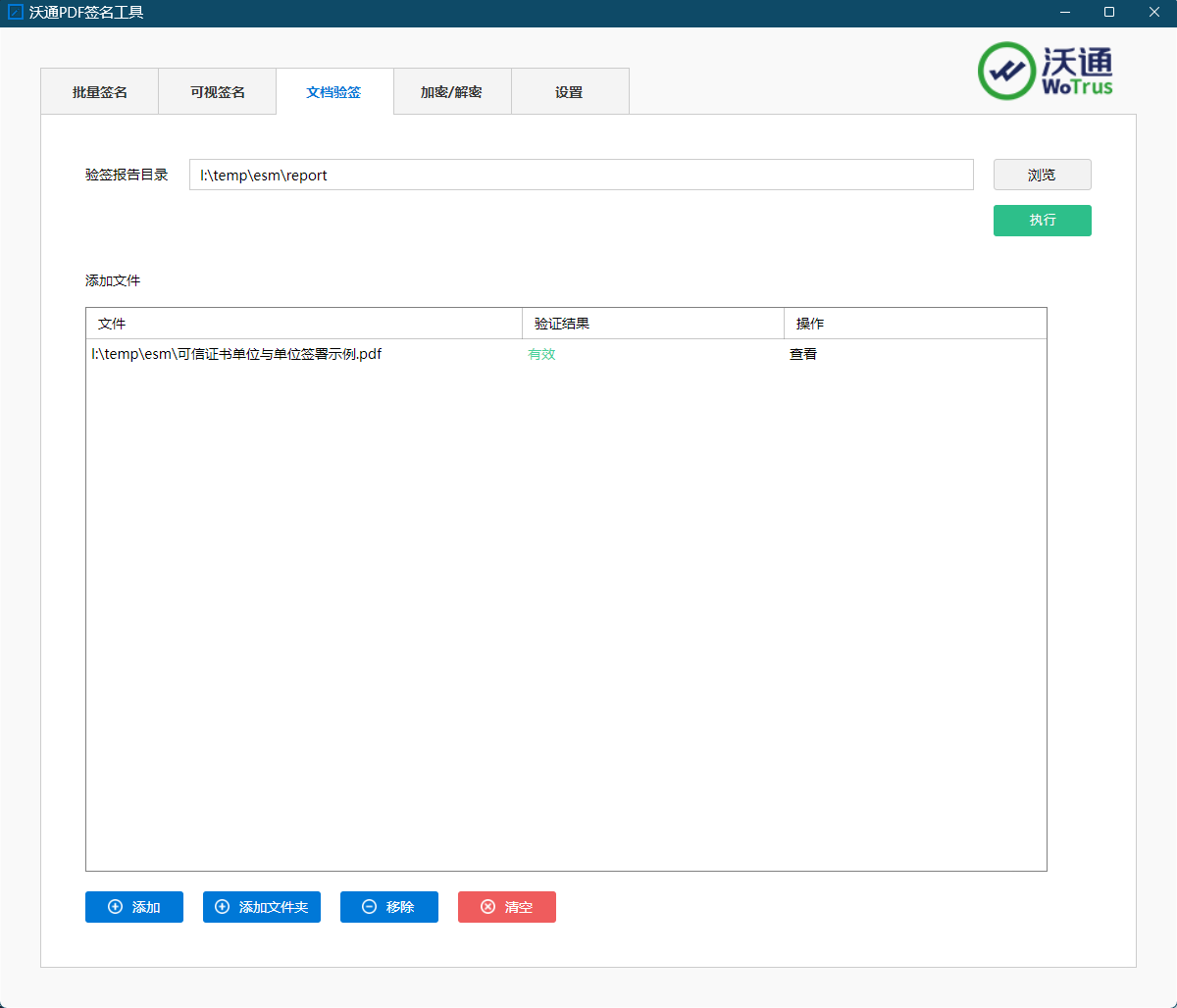
文档验签可以对已签名的PDF文件进行验签,验签结果会生成验证报告,保存在指定的目录中。
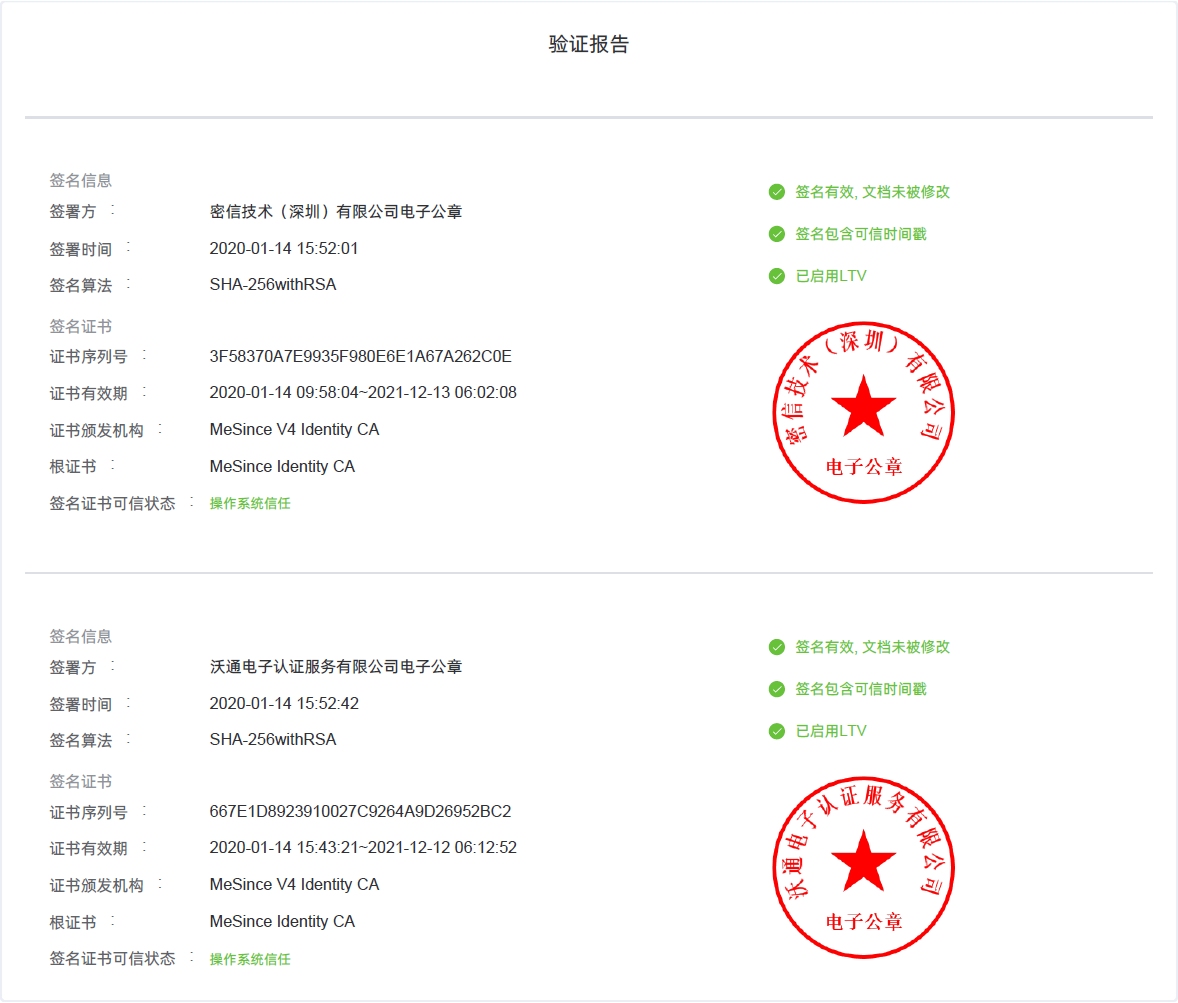
4、加密/解密
点击“加密/解密”页签,此时操作区域显示如下图:
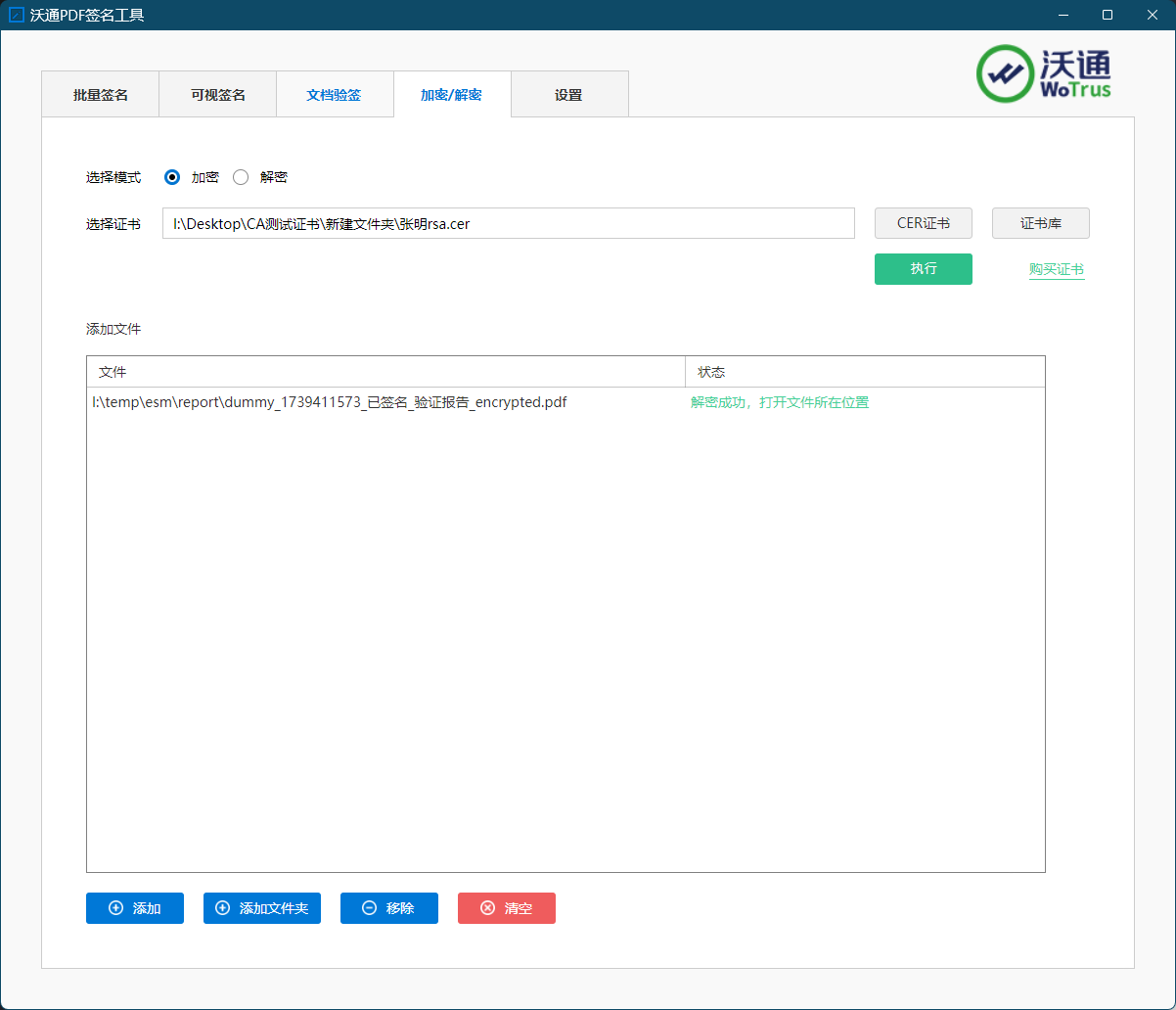
- 1.文件加密:选择要加密使用的证书,对指定PDF文档进行证书加密,加密后无法打开,在安装有加密证书的电脑上才能打开文档。
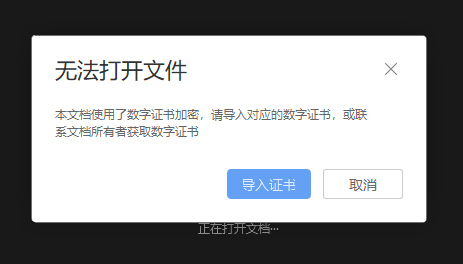
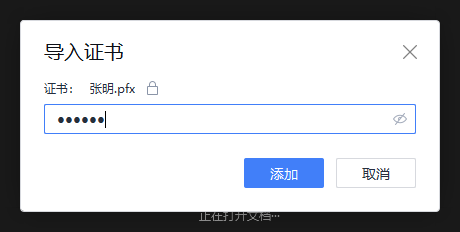
- 2.文件解密:选择要.pfx格式的解密证书,对使用此证书加密后的PDF文档进行证书解密,解密后文件将被脱密。
五、操作设置
打开PDF签名加密工具,点击“设置”页签,此时操作区域显示如下图:
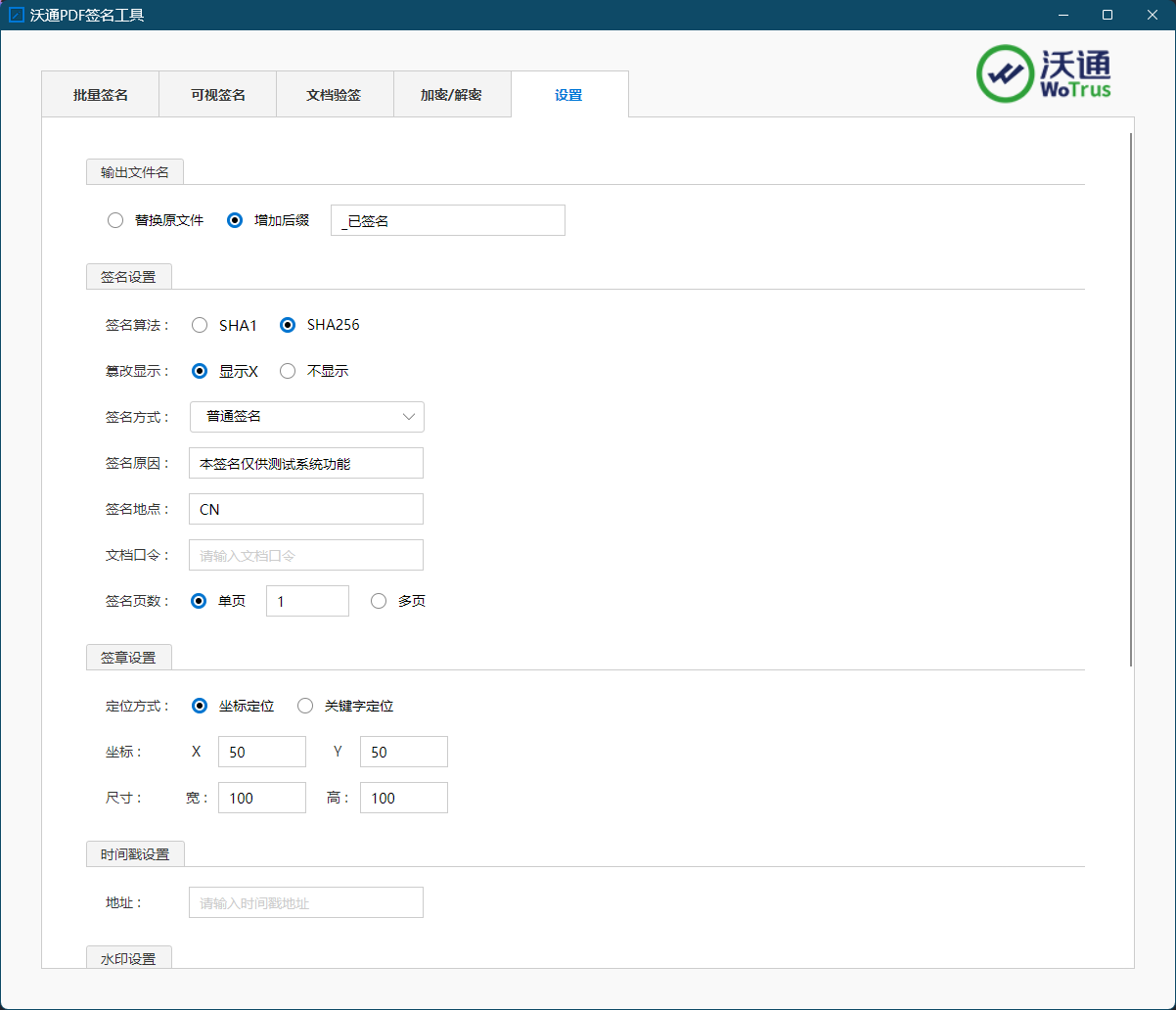
- 1.输出文件名设置,可以添加固定后缀或签名后覆盖原文件;
- 2.签名算法:选择签名的安全等级,SHA256比SHA1更安全
- 3.篡改显示:
- 显示X:如果PDF被修改过,印章签名处会显示一个大红叉
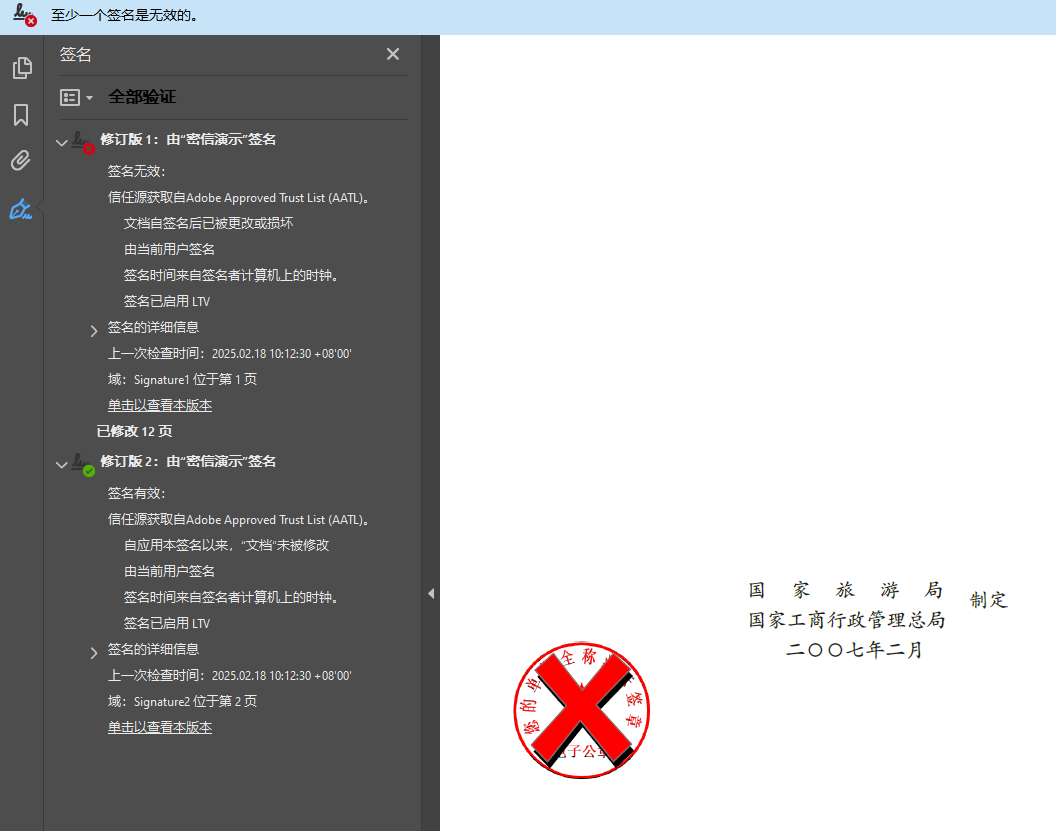
- 不显示:被篡改不改变原印章样式
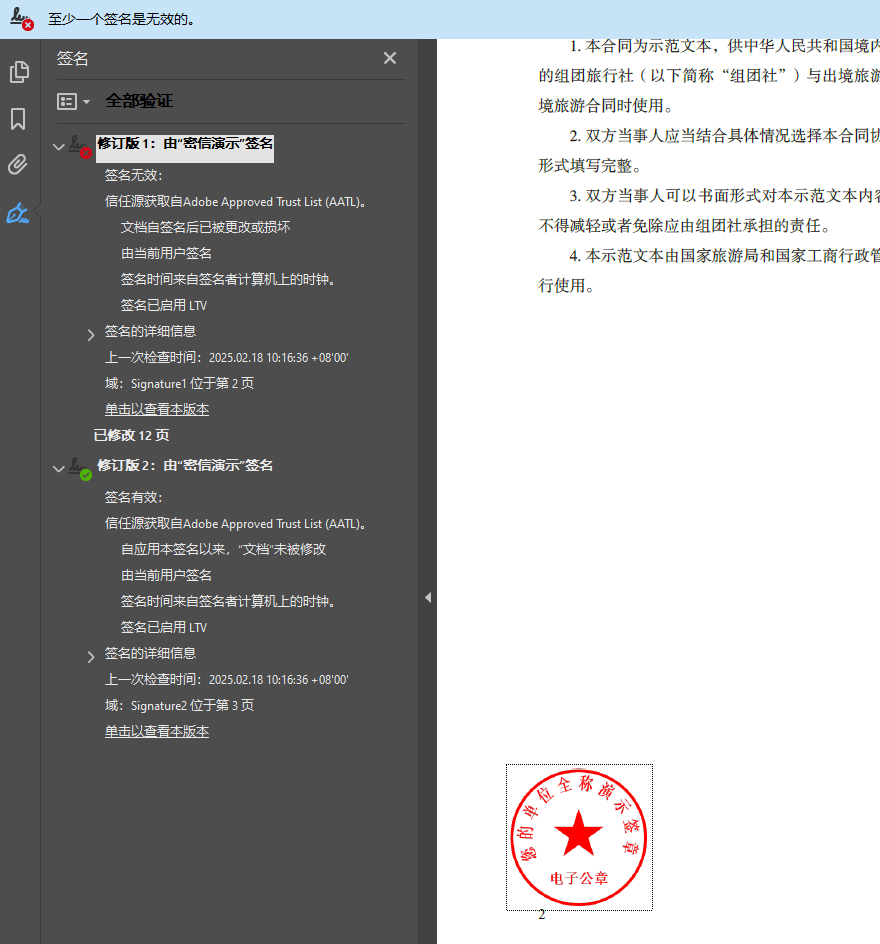
- 显示X:如果PDF被修改过,印章签名处会显示一个大红叉
- 4.签名方式:分为普通签名和验证签名,验证签名只能有一个。如果验证签名后还需要继续签署,请不要禁止修改,否则会造成之前的签名无效。详细可以参考:https://www.wosign.com/FAQ/faq_2022091501.htm
- 普通签名显示效果如下:
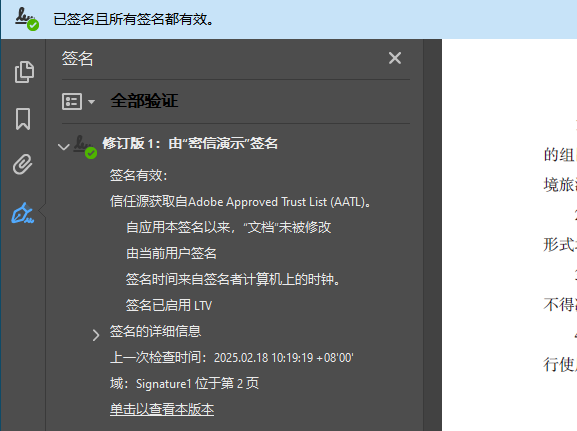
- 验证签名显示效果如下:
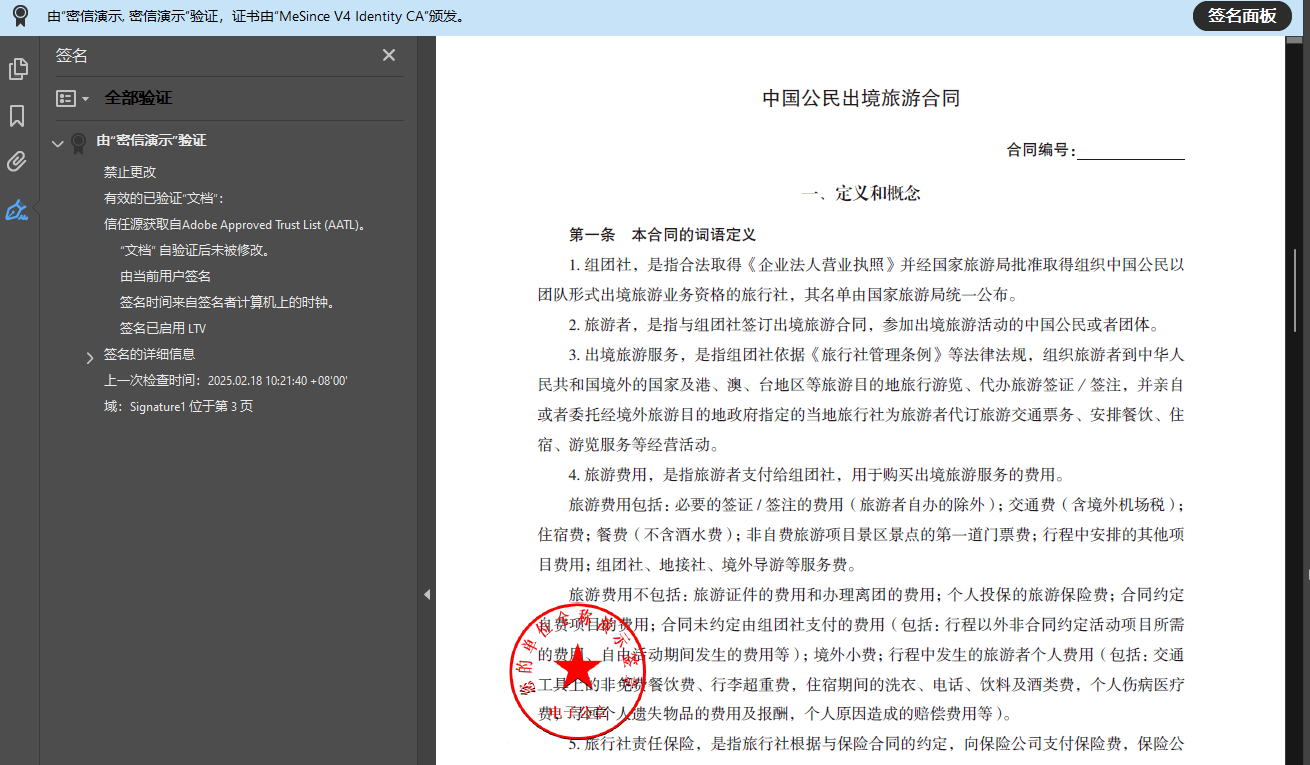
- 普通签名显示效果如下:
- 5.签名原因:可自定义签名详细信息中的原因(例如:“本签名仅供测试系统功能”)。
- 6.签名地点:可自定义签名时的地理位置(例如:“广东省深圳市”)。
- 7.文档口令:对有打开密码的PDF文档签名时,需要输入文档口令。
- 8.签名页数:
- 单页:只在某一页签名,指定印章所在的页面
- 多页:从第一页开始,总共要在多少页上盖章
- 9.定位方式:
- 坐标定位:通过输入坐标X、Y数值,印章宽高确定签名位置。PDF文档的左下角是(0, 0)坐标,X越大印章越靠右,Y越大印章越靠上。
- 关键字定位:在指定的签名页数上搜索匹配的关键字,在关键字的位置上盖章。偏移量可以微调定位的坐标。
- 10.时间戳设置:绑定第三方时间戳服务器地址,记录签名时间(防止事后抵赖,增强法律效力)。
- 不添加时间戳:
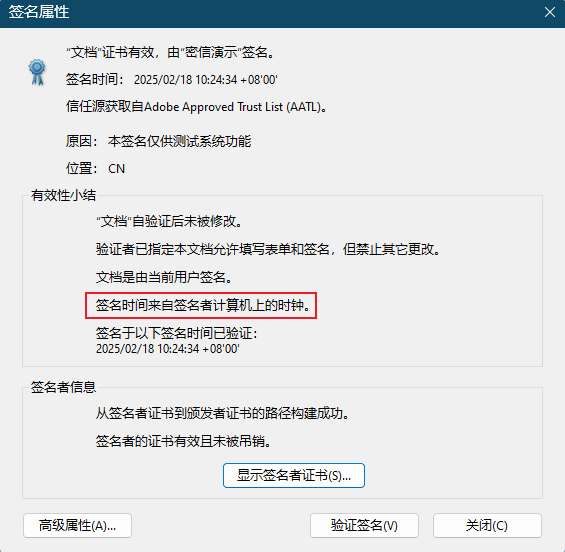
- 添加时间戳:
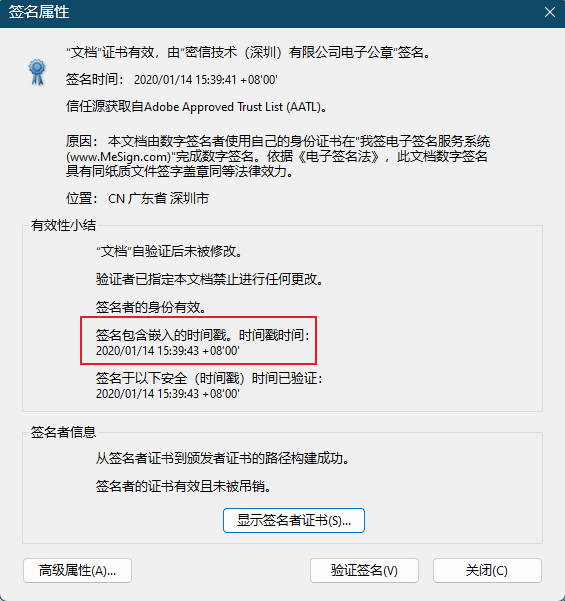
- 不添加时间戳:
- 11.水印设置:通过设置水印的文字,字体和颜色在PDF页面上添加水印。可用字体为当前计算机系统安装的字体,设置字体时需注意中英文,如有些英文字体包不支持中文文字。设置水印颜色时,前两位指定透明度,后六位是颜色的十六进制编码。
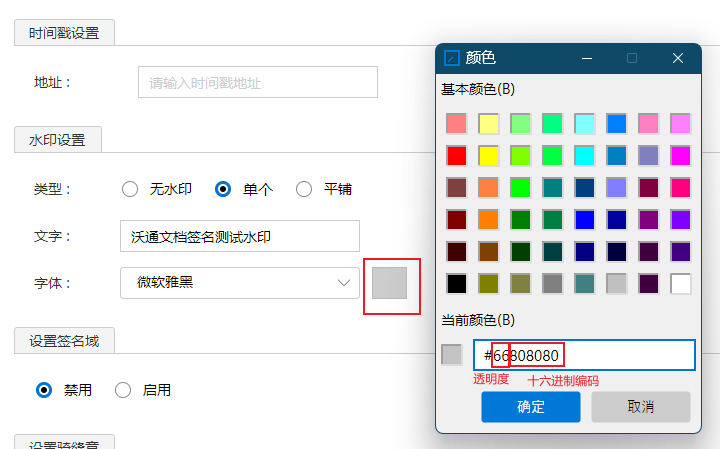
- 单个水印:从文档的左上角至右下角,斜45度添加
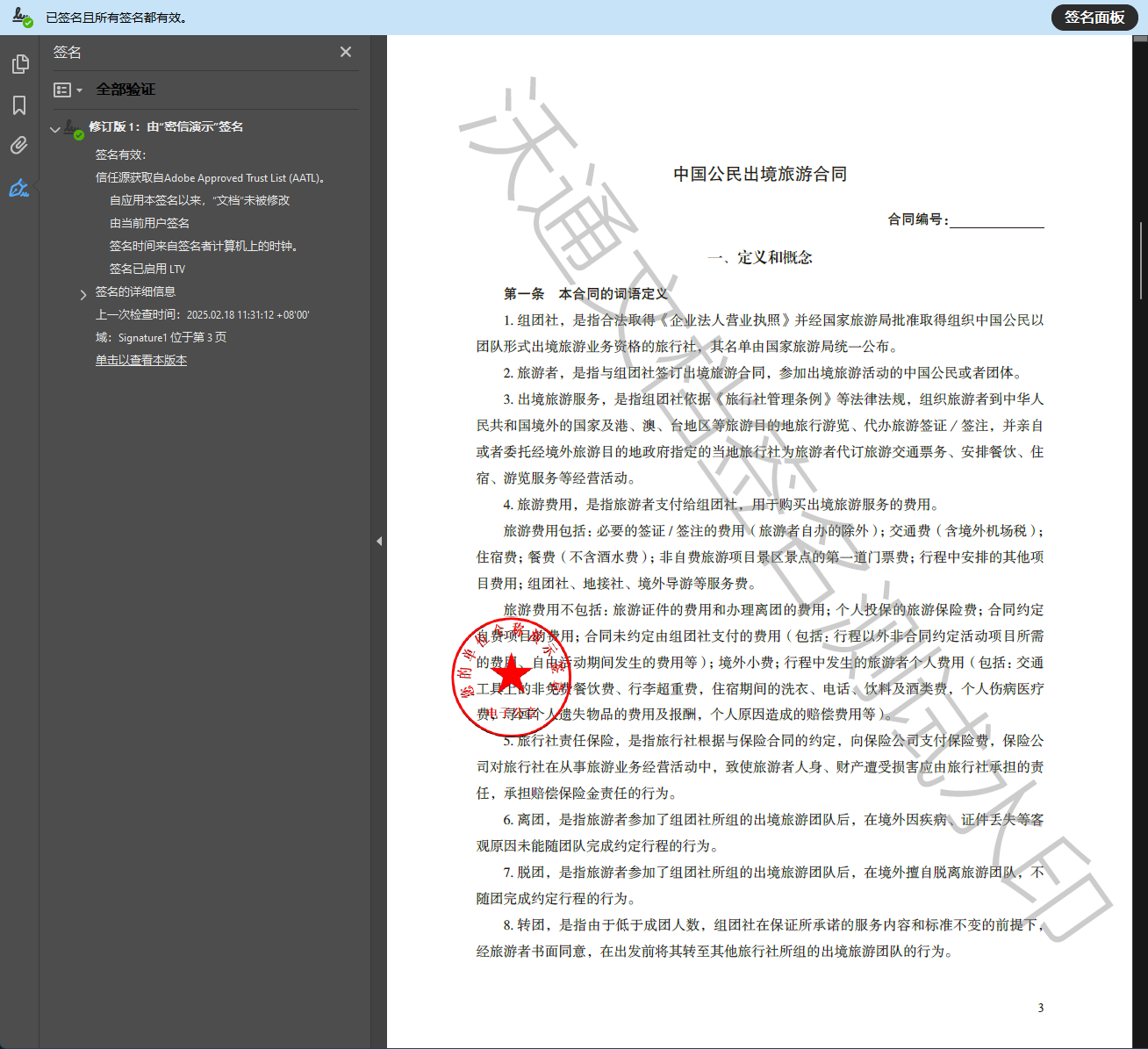
- 平铺水印:可自定义文字大小与倾斜角度,从文档的左上角开始平铺满整页
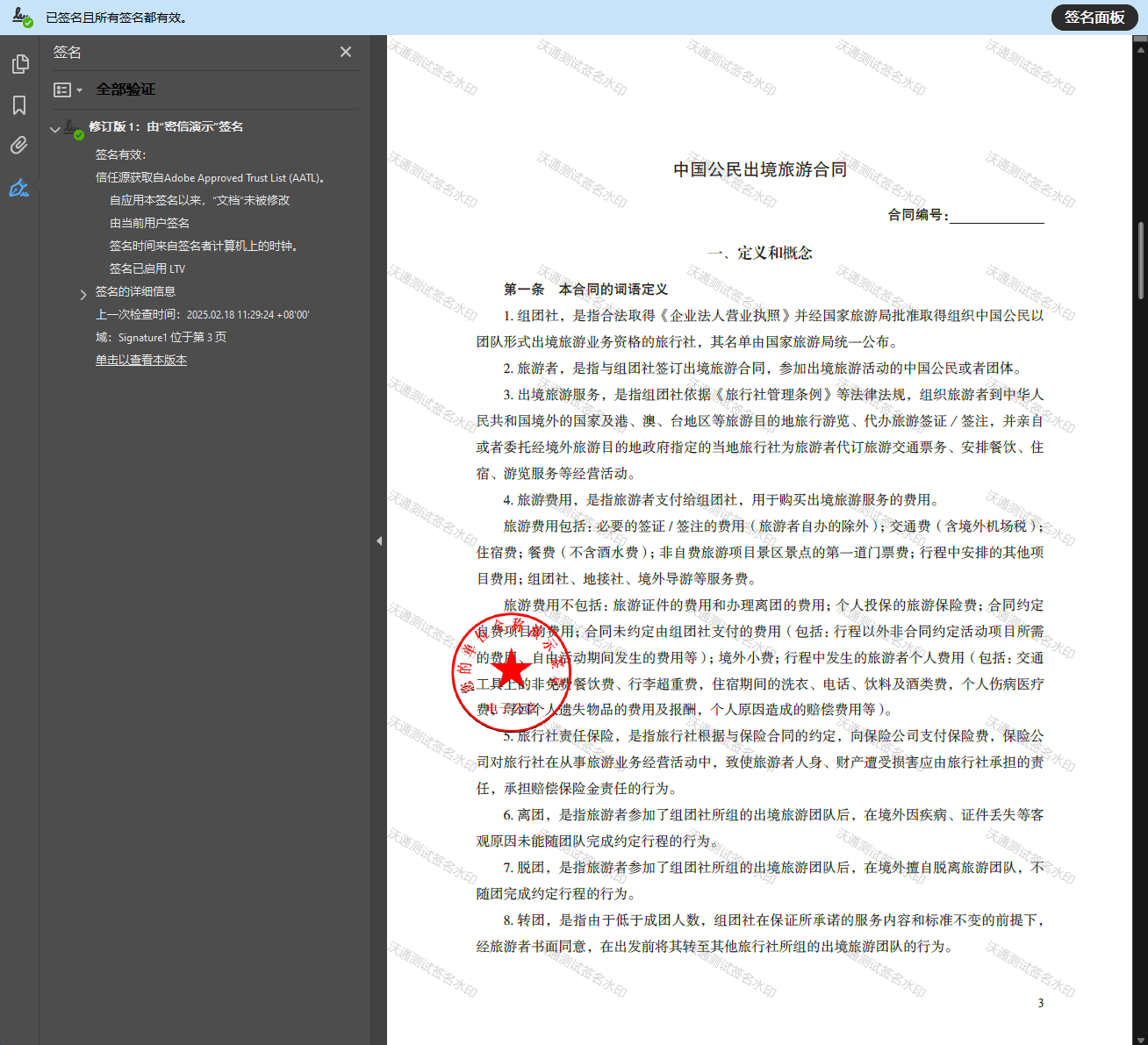
- 单个水印:从文档的左上角至右下角,斜45度添加
- 12.设置签名域:启用后在印章的右侧添加文字描述,可自定义内容,为空时会自动解析签名证书显示成默认内容的格式。启用后会挤占定义的印章宽度,需要将宽度设置宽一些。
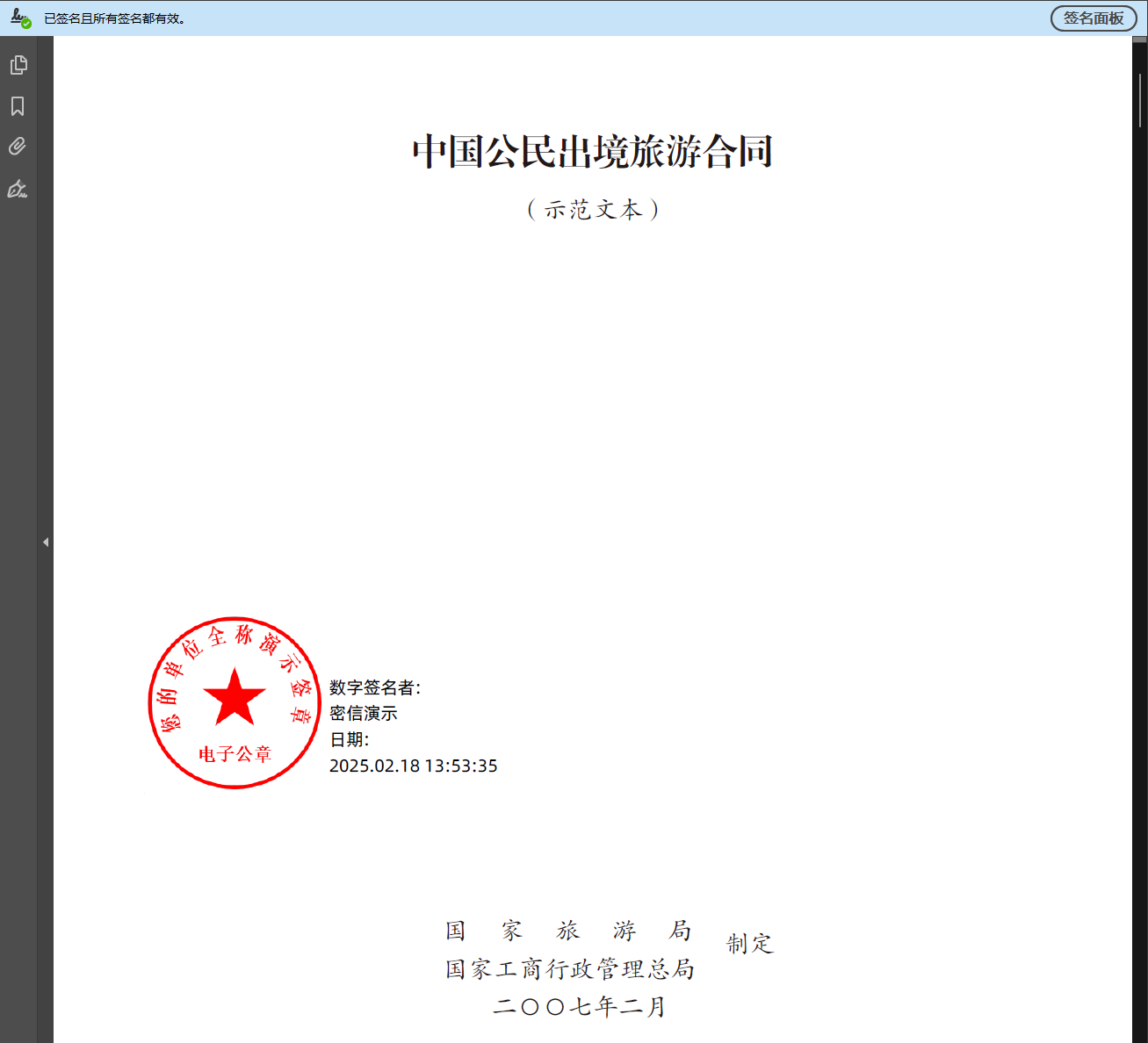
- 13.骑缝章设置
- 印章方位:选择骑缝章在页面的位置(上/下/左/右)。
- 骑缝章页面:
- 所有页:将印章按照文档的页数分割,骑缝章贯穿文档所有页面边缘。
- 自定义:手动指定每X页盖一次骑缝章。如设置为20,对249页的文档会在第1-20页、第21-40页、第41-60页……第241-249页添加骑缝章。
- 偏移量:调整骑缝章在页面上的位置,方位设置为左/右时,偏移量越大骑缝章靠上,方位设置为上/下时,偏移量越大骑缝章靠右。
- 尺寸:自定义骑缝章尺寸(如 150x150)。若宽高设为0,则自动匹配主签章大小。
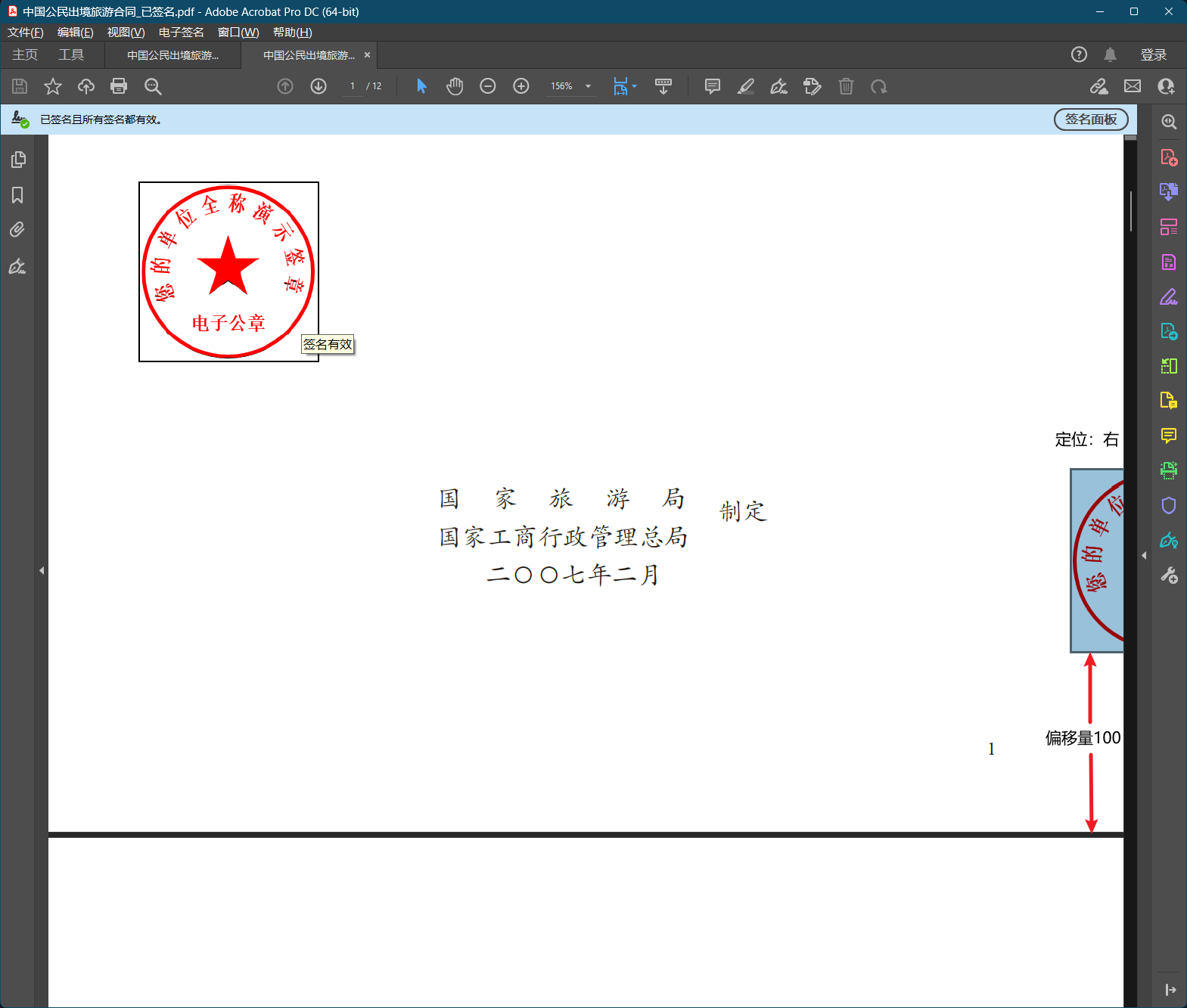
- 14.主题设置:修改浅色/深色模式
 4006-967-446
4006-967-446 沃通数字证书商店
沃通数字证书商店
